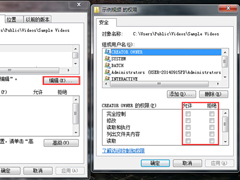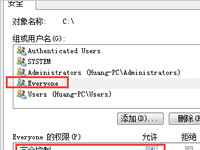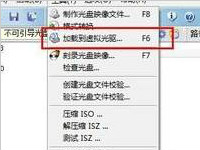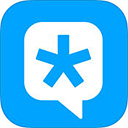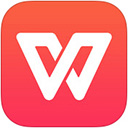关于电脑蓝屏原因你知道多少?电脑蓝屏怎么排查原因
最近,很多使用win10系统的小伙伴们不带错误的代码的蓝屏现象,让很多小伙伴们都不知道该如何解决问题,殊不知,不同的蓝屏代码代表不同的故障点,大家不妨先了解Win10系统最常见蓝屏问题的排查解决技巧吧,才能让你更快地解决问题。

Win10蓝屏常见故障一、
Win10蓝屏不带错误的代码及文件,提示CRITICAL_STRUCTURE_CORRUPTION的问题的排查解决方案(如何学会重装win10系统详细教程):

1、在安装Win10之前有没有电脑不稳定迹象,蓝屏重启等。如果有,请检测内存主板。
2、检查你的win10安装盘来源,是否官网镜像或是可靠的网站下载的,有无精简。
3、查看蓝屏之前的Win10运行环境,是否有运行什么特定软件,有的话先不使用看看会不会出现蓝屏。
4、安装Win10系统之后在没有安装任何软件的情况下,是否有蓝屏出现?如果没有,那么请卸载你电脑上的软件以排除软件冲突的问题,如安全软件QQ电脑管家、360安全卫士、毒霸等等。
5、如果没有安装软件之前就有蓝屏现象,那么更新你的驱动程序,可以从官方网站下载!特别是一些更新后出现的蓝屏,我们有理由相信是由于更改了不兼容的驱动引起。
6、如实在无法排查那么建议分析Dump文件(Win10获取dump日志文件的方法)待查看到详细信息后再判断。
7、使用命令提示符下SFC/Scannow命令来修复系统文件。
8、重置Win10系统,看故障是否依旧。
Win10蓝屏常见故障二、
升级Win10之后已能正常进入桌面,但隔段时间系统就会出现蓝屏或无限重启的问题的排查解决方案
方案一:进入安全模式禁用独立显卡驱动
1、 长按电源按钮关机;
2、 按电源按钮开机;
3、 重复步骤1~2三次;
4、 确认屏幕是否出现“修复”界面,如果有,点击“高级修复选项”;
5、 点击“疑难解答”,点击“高级选项”,点击“启动设置”,点击“重启”;
6、 系统重启以后,按“安全模式”所对应的的数字4以进入安全模式;
7、 进入安全模式以后,按Win徽标键+X,点击“设备管理器”;
8、 展开“显示适配器”,右击独立显卡AMD或者英伟达选择禁用;
9、 重启电脑;
10、 如果仍然不能解决问题,启动时强制关机三次进入WinRE,选择高级启动选项,启动到低分辨率模式。
方案二:禁止网银驱动程序
进安全模式尝试在C:windowssystem32drivers下查看看有没有PECKP、sys 驱动程序。如果有改程序请重命名该驱动程序后重启电脑。
该驱动程序是网银助手键盘保护程序,普遍存在于浦发银行、深圳农行、 中国银行、 中信银行、民生银行。
方案三: 进入主板BIOS将安全启动secure boot关闭
重启电脑,进入BIOS;
进入BIOS方法:重启电脑后不断地按键盘右下角的“Del”键即可进入, 一般笔记本都为“F2”键(如果F2键进不去可咨询厂商如何进入BIOS)。
找到 Secure Boot 选项,并关闭它。
按键盘上下左右键选择各个导航夹,一般在“Security”导航夹内可以找到SecureBoot选项。
后边的“Enabled”表示SecureBoot是开启的状态,我们按键盘下键跳到这个选项。
再按键盘上下键,选中“Disabled”关闭SecureBoot,选中后按回车键,然后按“F10”键并按回车键确认则保存BIOS配置。
Win10蓝屏常见故障三、
升级Win10后总是蓝屏和不停地重启,导致无法使用新系统
此故障通常是显卡驱动不兼容的原因,解决方法就是
更新你的显卡驱动,但目前显卡官方如果还没有更新的驱动可用,如果你是双显卡的机型则可暂时禁用独立显卡,或暂时卸载显卡驱动来测试系统是否会继续出现蓝屏现象。

另外,如果电脑无法启动时,或想测试是否驱动原因,也可进入到win10系统的安全模式进行操作。
至此,快启动小编为大家分享的Win10系统最常见蓝屏问题的排查解决技巧就此结束,我们或多或少都会遇到蓝屏问题,所以小伙伴不妨多做了解,相信能够帮到大家哦。如果大家有任何疑问请给我留言,小编会及时回复大家的。在此也非常感谢大家对驱动管家网站的支持!
磁盘碎片整理有什么好处?磁盘碎片应该怎么整理
磁盘碎片整理有什么好处?电脑使用次数多了,就慢慢的变得很卡,不如刚买来时的那么顺畅,其中有一部分原因是系统磁盘碎片太多导致。那么磁盘碎片整理有什么好处呢?磁盘碎片该怎么整理?小编给大家介绍下Win10整理磁盘碎片的方法。
详情2018-02-08 19:24:42责编:dj 来源:驱动管家win7系统电脑的管理员权限怎么设置?设置管理员权限的方法
Windows电脑上的某些操作只有在管理员权限才能执行,为了完成对应的修改,需要先获取管理器权限,那么Win7系统中怎么设置管理器权限呢?一起来看一下。
详情2018-02-03 19:59:58责编:dj 来源:驱动管家不知道怎么获取everyone权限?win7电脑教你这样设置
在平时的工作中,有时候我们需要对系统进行一些操作,可是需要用到everyone权限,但是很多用户不知道怎么获取everyone权限,为此小编赶紧整理了Win7系统everyone权限设置的方法来帮助大家,不懂得设置的朋友赶紧来看看吧!
详情2018-01-29 20:20:59责编:dj 来源:驱动管家itunes备份文件的存储路径你知道在哪里可以找到吗
iTunes可以将设备里面的文件备份到电脑上,然后对设备进行格式化操作,在不影响文件的同时可以完成对设备的垃圾清理,但是iTunes备份文件存放在哪里呢?这个问题要难倒很多用户了,不过别着急,看完这篇文章你就知道了。
详情2018-01-24 16:06:44责编:dj 来源:驱动管家制作cue文件其实很简单!按照这个步骤操作就可以了
谈起CUE文件我想大家并不会感到陌生,它是CD抓取音轨后所产生的一个文件,正因为有这个CUE文件,我们才能欣赏音乐的某一段,但是不少用户在网上下载下来的音乐是没有CUE文件的,于是就得自己制作,那么WinXP怎么制作CUE文件?不知道的请看文章。
详情2018-01-24 18:43:19责编:dj 来源:驱动管家草图大师快捷键怎么使用?草图大师基本快捷键大全
草图大师是一款绘图软件,可以快速和方便地创建、观察和修改对三维创意。是一款表面上极为简单,实际上却令人惊讶地蕴含着强大功能的构思与表达的工具。草图大师可以说是一款功能强大的3D绘图软件,因此有很多人
详情2018-02-23 13:36:10责编:农桂婷 来源:驱动管家如何在终端打开文件?linux命令可以帮到你
在Linux系统中,打开一个文件很简单,只要有启动图标就可以了,但是如果没有启动图标的话要如何在终端下打开文件呢?使用命令就能很好的解决这个问题,下面小编教你利用命令在Linux终端打开文件的方法,一起来学习下吧。
详情2018-02-07 10:28:36责编:dj 来源:驱动管家文件修复方法:hosts文件异常怎么修复
Hosts文件的主要作用是可以加快某个域名或网站的解析速度,当然,Hosts文件还可以屏蔽网站,重新定向网站域名等作用,如果用户计算机中的Hosts被改的面目全非,可以看看下文Hosts文件修复方法。
详情2018-01-20 13:30:55责编:dj 来源:驱动管家磁盘碎片整理在哪:win10系统中该如何使用磁盘碎片整理功能呢?
磁盘用久了之后,就会产生很多的碎片,那么Win10磁盘碎片整理在哪?下面小编就给大家带来Win10磁盘碎片整理教程,一起来看看吧
详情2018-01-14 09:00:29责编:dj 来源:驱动管家打开mds文件用到的办法是什么?
MDS文件是我们在日常使用中经常碰到的镜像文件格式之一,想要打开这个文件必须借助虚拟光驱来加载运行,现在市面上的虚拟光驱软件很多,小编这里就以最为常见的DAEMON Tools来为大家演示打开过程,告诉大家MDS文件用什么打开。
详情2018-02-01 14:05:09责编:dj 来源:驱动管家
- 除了自带截图程序,金立e6mini还能怎么截屏?
- 想知道网站有没有开启CDN?试试这个方法
- 破解sql自动注入机的理论知识和步骤
- word图片导出jpg格式怎么设置才能不失真呢
- 乔安监控摄像头的性能好不好呢?乔安监控摄像头介绍
- gta5闪退的现象可以用这些办法解决
- win10电脑经常蓝屏怎么办?电脑经常蓝屏解决方法
- 699元的大神f1极速版什么时候可以预购?有哪几种颜色?
- 红米note怎么预约?红米note多少钱?
- 百度搜索这些词会出现意想不到的特效 快来试试吧
- 如何设置服务器系统盘权限,让服务器更安全?
- 微信小视频怎么导出到电脑上去呢?最简单的方法在这里
- 电脑摄像头不能正常使用其实都是这些原因造成的
- 佳能18-200mm镜头和适马18-200II相比哪个更值得入手呢
- 电脑升级win10预览版14322之后微信会闪退怎么办
- windows系统提示“不能打开帮助和支持,因为一个系统服务没有在运行”
- 天语e619怎么刷机?这里有天语e619的刷机攻略
- 新浪微博的背景能不能自己设置?怎么设置
- 只允许目标dns服务器的udp数据包外出,防止恶意udp数据包发出
- 电脑开机提示“驱动器中没有软盘” 如何解决